De estás 3 formas podrás configurar una alarma o despertador en Windows 10
Si tiene un ordenador con Windows, ya tiene despertador incorporado, te enseñamos cómo utilizarlo.

Windows 10 viene con aplicaciones incluidas que hacen más sencillo su configuración en el ordenador, entre ellas esta su aplicación de reloj, con la que es posible configurar alarmas. Aunque hay también aplicaciones de terceros que pueden ser muy útiles si la de serie se queda muy básica. Muchos usuarios no saben que el reloj del sistema esconde una función de alarma para Windows 10 que debes conocer.
Activa una alarma en Windows 10
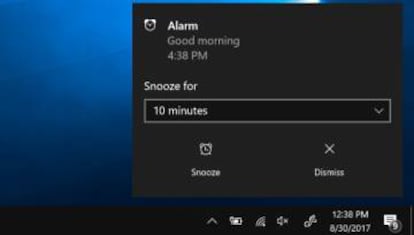
- Para iniciar la aplicación, selecciona Inicio y Alarmas y reloj en la lista de aplicaciones o escribe su nombre en el cuadro de búsqueda.
- Las alarmas y los temporizadores funcionan incluso si la aplicación está cerrada o si el dispositivo está bloqueado. Si ves una advertencia que indica que las notificaciones solo se muestran si el dispositivo está activo, asegúrate de que el dispositivo no entre en suspensión (ve a Configuración > Sistema > Inicio/apagado y suspensión para ajustar la configuración de suspensión de tu dispositivo).
- Mantén tu portátil o tableta enchufados y asegúrate de que el volumen del dispositivo sea lo suficientemente alto como para oír la alarma o el temporizador.
- Para responder a una alarma, selecciona Posponer o Descartar la alarma para detenerla por completo.
- Si necesitas cambiar la zona horaria del reloj, ve a Configuración > Hora e idioma > Fecha y hora. Usa el menú desplegable en la zona horaria para elegir la hora horaria que prefieras.
Con el asistente de voz Cortana
Usando en asistente de voz de Microsoft, Cortana, es posible configurar una alarma de un solo uso (no periódica):
- despiértame en media hora
- pon una alarma para 10 minutos más
- pon una alarma a las 11 AM
También es posible usar el comando "muestra mis alarmas" para ver las alarmas que estás activadas. Cuando aparezca la alarma es posible descartarla, o posponerla para que vuelva a aparecer unos minutos más tarde.
Otra opción: utilizar programas de terceros
Como hemos comenzado al principio, es posible configurar una alarma en Windows 10 recurriendo a programas creados por terceros.
Una de las más conocidas es Realarm. Este programa puede instalar desde la tienda de Microsoft. Cuenta con una interfaz intuitiva fácil de manejar.
Este programa permite configurar una alarma de modo tradicional, o utilizando un método más moderno, donde establece un periodo de tiempo en el cual nos va sonando de manera ascendente.
Esta es una muy buena opción para usar Windows 10 como despertador, ya que lo tendremos todo a mano en un mismo programa.

